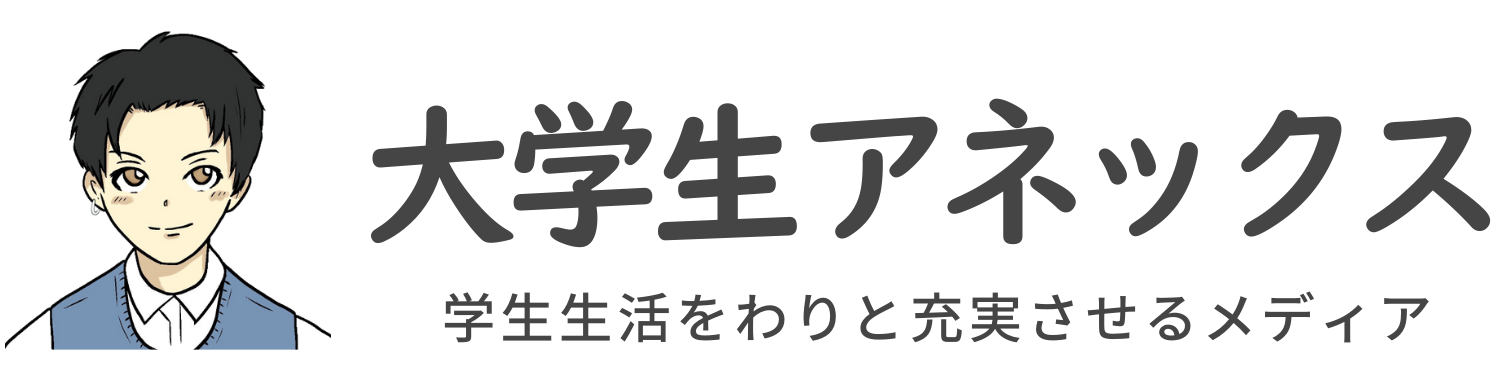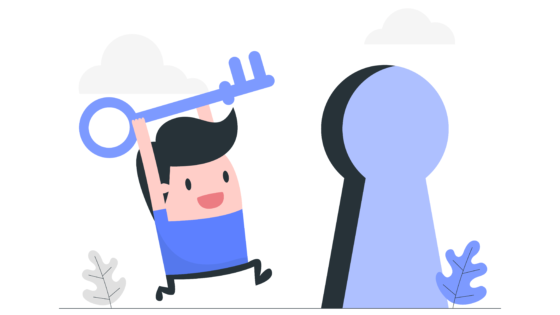こんな疑問を解決します。
記事の内容
・リンク切れとは?【SEOに悪影響を与える】
・SEOに悪影響なリンク切れを起こす2つの原因
・リンク切れはプラグインで解決【SEO対策】
・リンク切れへのSEO対策【プラグインなし】
記事の信頼性

この記事を書いている僕はブログ歴1年2ヶ月のブロガーです。ブログで月8万円の収益をあげています。
結論から言うと、リンク切れはSEOに悪影響を与えます。
また、リンク切れは通知などがこないため、知らず知らずのうちにリンク切れになってしまうことが多いです。
そこで本記事では、リンク切れがSEOに悪影響を与える理由とリンク切れを起こしてしまう2つの原因をご紹介していきます。
後半の部分では、SEOに悪影響を与えるリンク切れを解決する方法もお話ししているので、最後まで読んでみてください。
では、いきましょうε-(´∀`; )
リンク切れとは?【SEOに悪影響を与える】
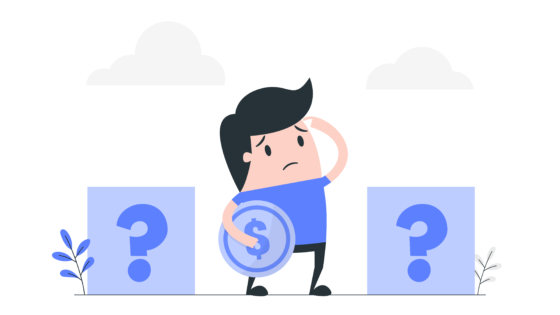
リンク切れとは?【SEOに悪影響を与える】
リンク切れとは、リンク先のページへとジャンプできないことです。
少しイメージしにくいかもなので、以下のイメージ図をどうぞ。

リンク切れ:イメージ図
上の画像のように、リンク切れになってしまうと、「記事A」→「記事C」にジャンプできなくなります。
もし、「記事A」で記載されている「記事B」のリンクをクリックすると、「404」と表示されて、エラー画面になってしまいます。
結論:リンク切れはSEOに悪影響を与える
結論として、リンク切れはSEOに間接的に悪影響を与えます。
実は、リンク切れ自体はSEOに悪影響を与えるものではなくて、リンク切れがあることにより、以下の2つの理由からSEOに悪影響を与えてしまいます。
- ユーザーの満足度が下がる
- クローラーに巡回されにくくなる
リンク切れがSEOに悪影響を与える理由として、それぞれについて説明していきますね。
理由①:ユーザーの満足度が下がる
リンク切れがサイトにあると、ユーザーの満足度が下がってしまいます。
なぜなら、リンク先のページを読もうとしてクリックしても、リンク切れのため、ジャンプできないからですね。
また、以下はGoogleが公言していることです。
1.検索エンジンではなく、ユーザーの利便性を最優先に考慮してページを作成する。
上記のとおりでして、「リンク切れでジャンプできない=ユーザーの利便性の低下」です。
そのため、リンク切れが直接的にSEOに悪影響を与えるのではなく、リンク切れによってユーザーの満足度が下がるため、SEOに悪影響を与えるわけです。
理由②:クローラーに巡回されにくくなる
リンク切れを起こしてしまうと、Googleのクローラーに巡回されにくくなります。
クローラーとは、Googleの巡回ロボットのようなものでして、あなたが書いた記事の登録(インデックス)をしてくれるものです。
イメージとしては、以下のとおり。

クローラー:イメージ図
記事は、公開しただけでは、Googleなどの検索エンジンには表示されません。
あなたの記事がクローラーにインデックスされて、検索エンジンに表示されるようになります。
質問:どうしてリンク切れだとクローラーが巡回しにくいの?
クローラーが巡回しにくい理由としては、記事をたどれないからです。
しかし、リンク切れを起こしてしまうと、クローラーが次の記事へとジャンプできないため、行き止まりの状態になってしまいます。
.jpg)
SEOに悪影響なリンク切れを起こす2つの原因
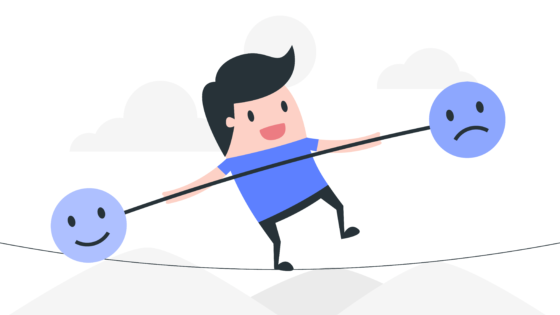
SEOに悪影響なリンク切れを起こす2つの原因
次に、SEOに悪影響を与えるリンク切れを起こす2つの原因をご紹介しておきます。
リンク切れを起こす2つの原因
- リンクのスペルミス
- ジャンプ先のページがない
では、順に説明していきます。
その①:リンクのスペルミス
リンクのスペルミスが起こると、当然ですが、リンク切れが起こってしまいます。
そのため、リンク切れを防ぐためにも、必ずリンクを貼るときのスペルミスには注意が必要です。
解決策:リンクはコピペでOKです
リンクのスペルミスは、自分で打ち込むから生じてしまうわけです。
つまり、リンクをコピーして、貼り付けるだけなら、絶対にスペルミスは起こりません。
.jpg)
その②:ジャンプ先のページがない
ジャンプ先のページ(リンク先のページ)がなくなってしまうと、当然ですが、リンク切れを起こしてしまいます。
そのため、定期的に他サイトのページがあるかどうかの確認が必要です。
リンク切れはプラグインで解決【SEO対策】
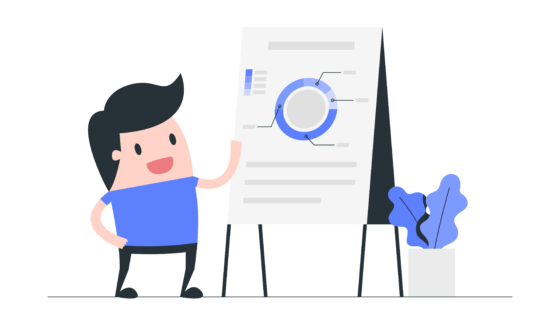
リンク切れはプラグインで解決【SEO対策】
リンク切れへのSEO対策として使用するプラグインは、「Broken Link Checker」です。
以下は「Broken Link Checker」の導入から使い方までの手順です。
- プラグインをインストールする
- プラグインの初期設定をする
- プラグインの使い方
では、順に説明していきます。
手順①:プラグインをインストールする
まずは、プラグインをインストールしていきましょう。

プラグインを新規追加
「プラグイン」→「新規追加」をクリックしてください。

プラグインを有効化
検索窓に「Broken Link Checker」と打ち込むと、リンク切れを対策するためのプラグインが表示されるので、「インストール」→「有効化」をしてください。
※検索窓に入力しても、表示されない場合は以下のリンクからどうぞ。
手順②:プラグインの初期設定をする
次は、プラグインの初期設定をしていきましょう。

リンクチェッカーをクリック
インストールが完了されると、「設定」→「リンクチェッカー」という項目が追加されるので、クリックしてください

プラグインに情報を入力
いろいろな項目が出てきましたが、以下のように入力すればOKです。
- 各リンクをチェック:72時間ごと
- メールで通知:新たに検出された〜受け取る
- 通知メールアドレス:通知を希望するメールアドレスを入力
- リンクの調整:リンクエラーに〜適用する
- 提案:チェックを入れる
- 警告:チェックを入れる
上記のとおりでして、メールでの通知にしておくと、リンク切れが発生した時点で、メールが来るので、すぐにリンク切れに対処できます。
.jpg)
手順③:プラグインの使い方
最後に、プラグインの使い方を簡単にご紹介しますね。

リンク切れを探す
リンク切れが起こっていると、上の画像のように「○個のリンクエラーを発見しました」と表示されます。
「○個のリンクエラーを発見しました」をクリックすると、リンク切れが発生しているページがわかります。

リンク切れを修正する
上の画像のように、「リンク切れが起こっているページ」がわかるため、すぐに対処ができます。

リンク切れがなくなる
先ほど表示されていたリンク切れを修正すると、上の画像のように「リンクエラーはありません」と表示されます。
このように、リンク切れはSEOに悪影響を与えてしまいますので、プラグインを使って、すぐに対処をしましょう。
リンク切れへのSEO対策【プラグインなし】
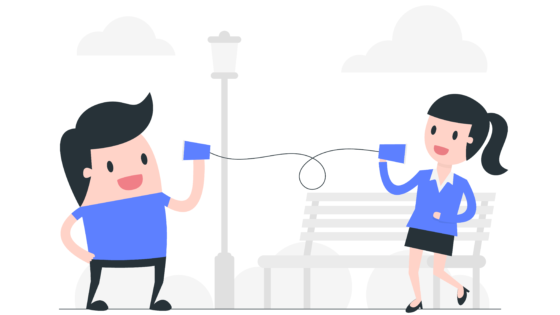
リンク切れへのSEO対策【プラグインなし】
最後に、リンク切れへのSEO対策をプラグインなしでご紹介しておきます。
ここでご紹介するリンク切れへのSEO対策は、すべて「手動」なので、面倒な人は「自動」でリンク切れをチェックしてくれる、先ほどのプラグインを導入しておけばOKです。
リンク切れへのSEO対策①:takotubo.jp

リンク切れへのSEO対策①:takotubo.jp
1つ目のリンク切れへのSEO対策は、「takotubo.jp」を使用することです。
使用方法は簡単で、URLの欄にリンク切れをチェックしたい「記事のURL」を入力して、「Check」をクリックするだけです。
.jpg)
リンク切れへのSEO対策②:W3C Link Checker

リンク切れへのSEO対策②:W3C Link Checker
2つ目のリンク切れへのSEO対策は、「W3C Link Checker」です。
「W3C Link Checker」先ほどの「takotubo.jp」とは異なり、一気にサイト全体のリンク切れをチェックできます。
しかし、表記がすべて英語なので、少しわかりにくいです。
まとめ:リンク切れを解決してSEOに強いサイトをつくろう!

まとめ:リンク切れを解決してSEOに強いサイトをつくろう!
今回は、リンク切れがSEOに悪影響を与える理由とリンク切れを起こしてしまう2つの原因をご紹介しました。
最後に本記事の内容をまとめておきますね。
本記事のまとめ
- リンク切れはSEOに間接的に悪影響を与える。
- リンク切れは「Broken Link Checker」を導入すれば解決する。
- プラグインなしのリンク切れへの対策は、少し手間がかかる。
このあたりでしょうか。
リンク切れは、直接的ではなくとも、SEOに悪影響を与えてしまいます。
しかし、リンク切れをゼロにすることはむずかしいので、プラグインなどを導入して、はやく対処をする必要があります。
リンク切れをできるだけゼロにして、SEOに強いサイトをつくっていきましょう。
今回は以上です。